Brug af PayPal til at købe ting med Google Pay er ikke noget nyt. Det specifikke partnerskab blev annonceret for et år siden, men de to virksomheder besluttede for nylig at udvide deres partnerskab. Starter senere i år, vil du kunne bruge PayPal i Google Play, YouTube og Gmail.
Her er hvordan man sætter det op og hvad man skal være opmærksom på.
Sådan tilføjer du PayPal som betalingsmetode
Den betydelige ændring, der blev meddelt af PayPal i sidste uge, var, at at tilføje PayPal som betalingsmetode til alle Google-tjenester, ville gøre det til en betalingsmetode på tværs af alle Google-tjenester, såsom Google Pay, YouTube, Gmail og Google Store.
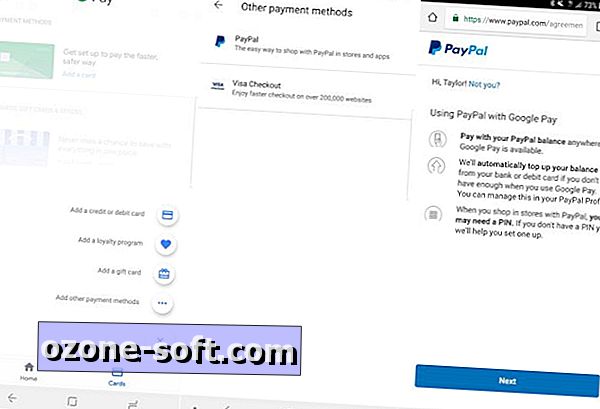
For at forbinde din PayPal-konto direkte til Google Pay, skal du først bruge Google Pay-appen på Android. Når Google Pay er installeret og åbnet:
- Tryk på fanen Kort nederst til højre for appen for at åbne den.
- Tryk på plusskiltet nederst til højre for at tilføje en ny betalingsmetode.
- Vælg Tilføj andre betalingsmetoder .
- Vælg PayPal fra listen over muligheder.
- Indtast dine PayPal-loginoplysninger og tryk på Log ind .
- Tryk på Næste og indtast en pinkode to gange.
- På det næste skærmbillede skal du angive dit standardopfyldningsbeløb ($ 10, $ 20, $ 50 eller $ 100), og den standardkonto, der opkræves, bliver opkrævet.
- Tryk på Agree & Continue .
- Du accepterer vilkårene ved at trykke på Fortsæt for at afslutte din PayPal-konto.
Ændring af PayPal-indstillinger i Google Pay
Når PayPal er tilføjet til din Google Pay-konto, kan du finde den under fanen Kort . Der kan du se den seneste aktivitet, fjerne PayPal-kontoen eller gøre den til standard betalingsmetode.
Men hvis du vil foretage ændringer i din PayPal-konto i Google Pay, f.eks. Dit overbeløb eller din PIN-kode, skal du gøre det i PayPal-appen. For at gøre dette skal du åbne PayPal-appen og trykke på knappen Indstillinger øverst til højre. Vælg Google Pay fra menuen. Der kan du skifte til eller fra Automatisk tilpasning, skift standardværdi og faktureringskonto. Du kan også ændre PIN-koden i butikken eller afbryde PayPal fra Google Pay.
Begrænsninger af PayPal og Google Pay
For øjeblikket er det kun muligt at bruge PayPal i Google Pay, hvor PayPal accepteres som betalingsmetode. For eksempel forsøgte jeg at sende en ven penge ved hjælp af Google Pay Send og Gmail. Mens din Google Pay-saldo er tilgængelig som en mulighed, tilbydes PayPal stadig ikke. Det vil med andre ord tage lidt tid, før integrationen bliver helt sømløs.
Når din PayPal-saldo er mindre end det, der kræves for en transaktion, bliver også det øverste beløb, du valgte, automatisk tilføjet til din PayPal-saldo. Dette betyder, at hvis du vil købe en vare til $ 1, 04, og du kun har $ 1, 00 i din PayPal-konto, vil den føje dit standardbeløb til din konto - minimum $ 10 - efterlade dig mindst $ 9, 96 i din PayPal-konto. Heldigvis kan pengene blive trukket tilbage til en bankkonto senere, hvis det er nødvendigt.
Selvfølgelig er vejen rundt om dette at deaktivere den automatiske opsætning i PayPal-appen.

Hvis du hellere vil bruge Samsungs betalingstjeneste, så tjek vores guide til opsætning af PayPal i Samsung Pay. Du kan også bruge PayPal til at købe digitale varer fra iOS App Store eller sende penge til venner via Facebook Messenger.
Bedste tv'er lige nu: Det sidste års bedste sæt, alt på ét sted.
Smart hjemmekompatibilitetsværktøj: Find ud af, hvilke smarte hjemmeplatforme der fungerer med dit eksisterende kit og omvendt.












Efterlad Din Kommentar